En tant qu'audiophile, vous accordez certainement une grande importance à la qualité de votre musique. Il y a différents formats de fichiers audio sur le marché, et vous ne savez peut-être pas lequel choisir. Si vous recevez un fichier AIFF, il est nécessaire de le convertir dans un format qui a une large compatibilité. Dans cet article, vous apprendrez comment convertir le format FLAC en AIFF et quelles sont les différences entre les deux.
Petite comparaison des formats AIFF et FLAC
Avant de commencer, vous devez connaître les différences majeures entre AIFF et FLAC:
- 1. Compatibilité: AIFF a une compatibilité limitée. Il est principalement utilisé dans les appareils Apple. FLAC, par contre, est largement plus compatible.
- 2. Espace: L'utilisation de l'espace par AIFF est similaire à celle des gros fichiers WAV. Le format FLAC utilise la compression pour réduire la taille des fichiers.
- 3. Usage: AIFF n'est pas aussi utilisé que FLAC en raison de sa taille et problèmes de compatibilité. FLAC est plus utilisable car il est compatible avec divers appareils.
- 4. Qualité sonore: AIFF offre une excellente qualité comme le format WAV. Bien que FLAC est de bonne qualité, les experts estiment que le format AIFF est meilleur.
- 5. Disponibilité: Le format AIFF est rarement disponible pour être téléchargé en ligne tandis que le format FLAC peut être facilement téléchargé en ligne.
- 6. Utilisateurs: : AIFF est principalement utilisé par les producteurs et les ingénieurs du son. Le format FLAC est destiné aux utilisateurs ordinaires.
- 7. Partage: Le format AIFF n'est généralement pas pris en charge par la plupart des plateformes de partage de musique. Mais FLAC est largement pris en charge.
Convertir FLAC en AIFF sur Windows 10/11
Voici deux outils de conversion que vous pouvez choisir. Tous deux sont fonctionnels et permettent de gagner du temps.
Outil 1. EaseUS Video Converter
Prenant en charge plus de 1000 formats vidéo et audio, ce logiciel de conversion Windows peut traiter vos fichiers FLAC facilement. L'une de ses fonctions est de convertir facilement le FLAC en AIFF. Vous pouvez également gérer vos fichiers multimédia de manière efficace, par exemple en combinant plusieurs fichiers FLAC en un seul fichier. En même temps, il est possible de choisir la qualité des fichiers audio.
L'application de la fonction de conversion par lots permet également de gagner du temps. Sans perdre la qualité, vous pouvez obtenir le fichier rapidement.
Caractéristiques principales :
- Combinez différents fichiers multimédia en un seul fichier
- Permet la fonction de conversion par lot pour augmenter l'efficacité
- Convertissez FLAC en formats audio comme AC3, AAC, OGG, AMR, etc.
- Vitesse de conversion 30X plus rapide pour améliorer la capacité de conversion
Maintenant, téléchargez cet outil et commencez votre conversion !
Comment convertir un fichier FLAC en AIFF :
Étape 1. Téléchargez et lancez ce programme. Ensuite, sélectionnez l'option " Convertisseur d'audio " dans la barre latérale gauche pour la conversion audio, et cliquez sur " Choisir les fichiers " pour importer le fichier audio.
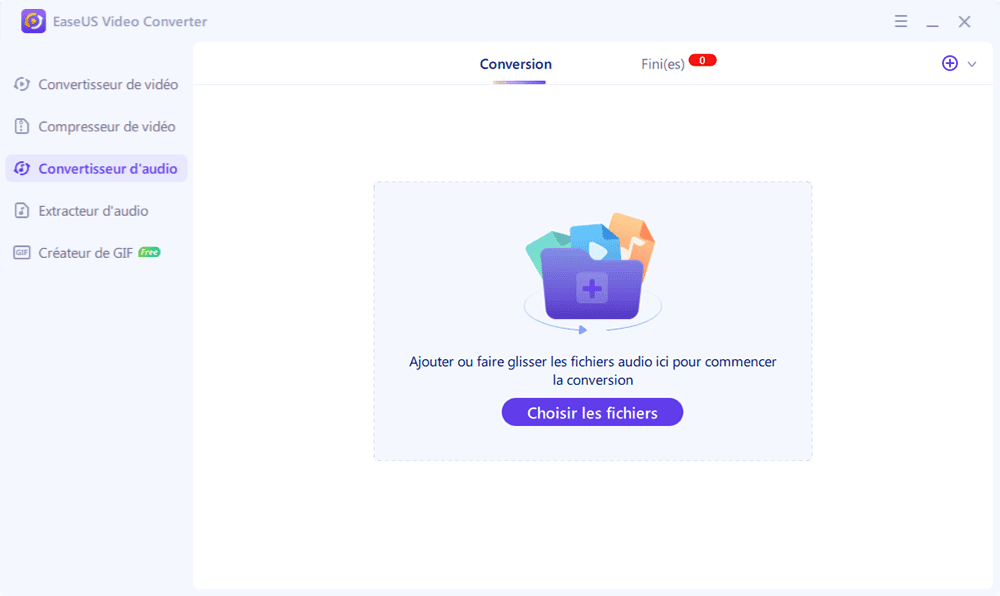
Étape 2. Cliquez sur l'icône de l'engrenage pour sélectionner votre format audio de sortie en bas. En outre, vous pouvez modifier le chemin d'enregistrement, activer la conversion à grande vitesse, l'accélération GPU ou les fonctions de fusion si nécessaire.
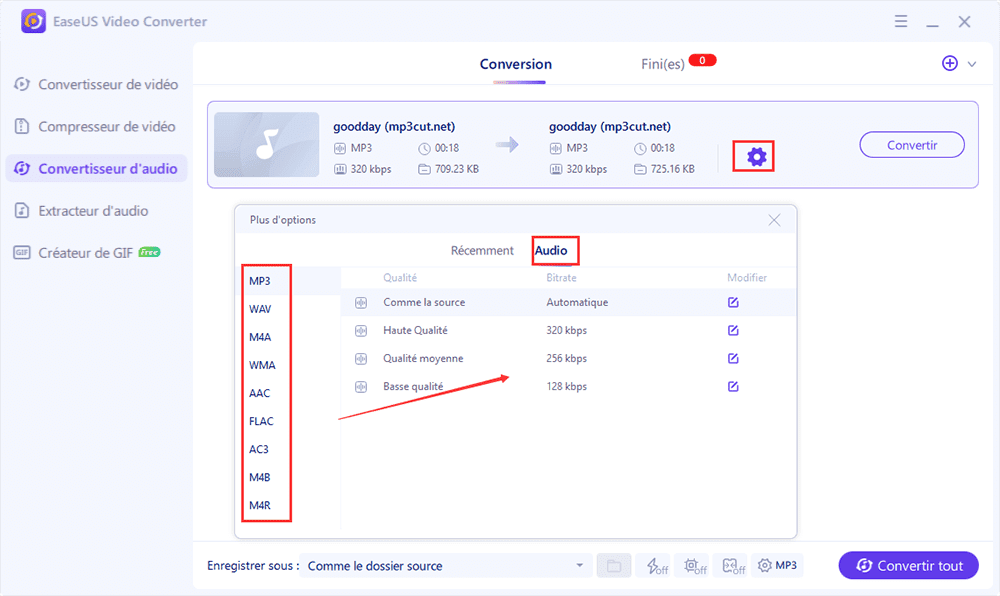
Étape 3. Vous pouvez cliquer sur le bouton "Modifier" pour modifier le nom du fichier, le débit binaire, le taux d'échantillonnage et d'autres paramètres pour votre fichier de sortie.
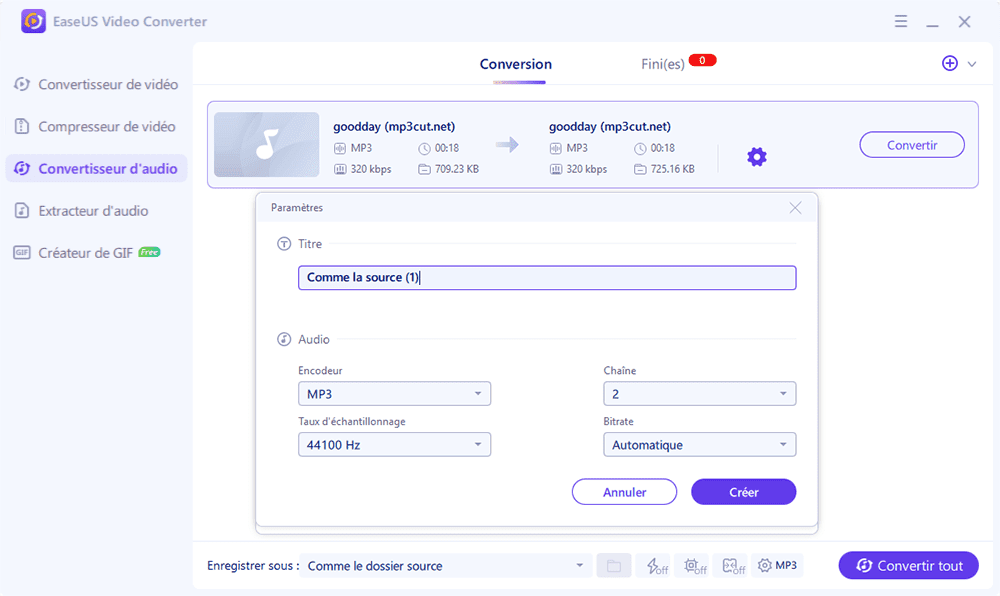
Étape 4. Une fois que c'est fait, vous pouvez cliquer sur le bouton "Convertir" ou "Convertir tout" pour commencer votre conversion audio.

Outil 2. Switch Audio Converter
Il n'est pas facile de trouver le meilleur outil pour convertir FLAC en AIFF sur Windows 10. Vous pouvez choisir Switch Audio Converter, avec lequel vous pouvez lire et convertir des fichiers multimédia. De plus, il propose de nombreux formats de conversion tels que AAC, APE, M4A, etc. Et vous pouvez même importer les fichiers à partir du service Cloud.

Voici les étapes à suivre pour effectuer cette conversion sur Windows 10:
Etape 1. Pour importer le fichier FLAC, cliquez sur "Fichier(s)" à côté de l'icône + verte. En développant le menu (la flèche vers le bas), vous pouvez Ajouter des fichiers du service Cloud.
Etape 2. Cliquez sur "Format sortie" en bas. Faites défiler le menu et choisissez AIFF comme format de sortie. Appuyez sur "Explorer" pour définir le chemin d'enregistrement.
Etape 3. Enfin, appuyez sur "Convertir" pour démarrer la conversion. Vous pouvez ensuite enregistrer le fichier sur votre ordinateur.
Convertir FLAC en AIFF sur Mac
L'un des meilleurs convertisseurs sur Mac est XLD Converter. Ce convertisseur de musique peut lire divers formats audio "sans perte", et convertir FLAC vers plusieurs formats audio, notamment AIFF. XLD est un outil populaire et prend en charge plus de 30 formats audio, ce qui permet de convertir facilement les formats audio selon vos besoins.
Il peut extraire les fichiers audio d'une vidéo, puis les convertir au format audio de votre choix. Vous pouvez également régler les paramètres des fichiers audio de sortie avec son encodeur audio, sa fréquence d'échantillonnage, ses canaux, son débit binaire audio, etc. De plus, ce logiciel peut analyser les fichiers et diviser chaque chanson d'un fichier FLAC afin que vous puissiez profiter de la musique de manière pratique sur vos appareils.

Convertir FLAC en AIFF en utilisant XLD :
Etape 1. Lancez XLD sur votre Mac. Cliquez sur "XLD" dans la barre du menu puis sélectionnez "Préférences".
Etape 2. Dans la fenêtre contextuelle, cliquez sur "Format de sortie" et sélectionnez "AIFF" dans la liste.
Etape 3. Cliquez sur "Fichier" dans la barre du menu, puis choisissez "Ouvrir". Localisez les pistes audio que vous voulez convertir et importez-les dans le programme. Il convertira automatiquement les morceaux.
Convertir FLAC en AIFF en ligne
Pour éviter d'installer un logiciel tiers, vous pouvez toujours utiliser un outil en ligne pour la conversion de FLAC en AIFF. Un convertisseur en ligne excellent est AConvert. Grâce à une interface simple, vous pouvez convertir les pistes audio en quelques secondes. Vous pouvez également sélectionner le format cible, le débit binaire audio et le taux d'échantillonnage. Il peut être utile d'améliorer le taux de conversion de vos pistes audio.

Voici les étapes à suivre pour convertir un fichier FLAC en AIFF à l'aide d'AConvert :
Etape 1. Ouvrez le site AConvert et cliquez sur "Choisir un fichier" pour localiser les pistes audio sur votre ordinateur.
Etape 2. Sélectionnez le Format cible et les autres caractéristiques de votre conversion.
Etape 3. Cliquez sur "Commencer la conversion" pour commencer la conversion. Une fois l'opération terminée, téléchargez le fichier sur votre ordinateur.
Conclusion
Nous avons présentés les différences mais aussi les similarités entre les formats FLAC et AIFF. Bien qu'ils soient différents, ils sont aujourd'hui tous deux largement utilisés dans le monde. Si vous devez effectuer des conversions entre des pistes audio FLAC et AIFF, vous pouvez utiliser différents outils sous Windows, Mac et des outils en ligne.
FAQ sur la conversion de FLAC en AIFF
Jetez un coup d'œil à ces questions/réponses pour en savoir plus sur cette conversion.
1. Le format AIFF est-il meilleur que le format FLAC??
Les deux formats sont différents, ce qui rend la comparaison plus difficile. Comme nous l'avons mentionné, le format AIFF présente une excellente qualité en raison de sa similitude avec les fichiers WAV. À cet égard, il est meilleur que le format FLAC.
2. Peut-on utiliser les fichiers FLAC dans Logic ?
Oui. Vous devez créer une piste d'instrument logiciel et ajouter votre musique de référence FLAC de haute qualité.